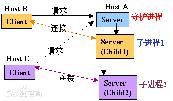关闭windows默认共享有效地保护信息安全
方法一
打开桌面上我的电脑图标,右击分区盘符,弹出的菜单单击“属性”命令

单击“共享”选项卡,我们可以看到共享此文件夹默认是被选中的,我们选择到“不共享此文件夹”,单击“确定”

方法二
右击桌面上我的电脑图标,弹出的菜单单击“管理”项

在左侧的计算机管理控制台树中展开“共享文件夹”——“共享”

在右侧窗口依次右击每个共享名称,弹出的菜单单击“停止共享”命令

方法三
在左下角单击“开始”菜单,弹出的列表单击“控制面板”

在控制面板里双击并打开“管理工具”

在管理工具下打开“服务”

移动右边的滚动条,选中“Server”服务,鼠标右击单击“属性”命令

进入“常规”选项卡,点击启动类型的下拉框,选择“已禁用”

并在服务状态下单击“停止”按钮,最后单击“确定”保存修改,关闭服务对话框

方法四
单击左下角的“开始”菜单,单击“运行”命令

在运行对话框键入“cmd”,单击“确定”

在命令提示符窗口内分别键入以下命令,回车
net share admin$ /delete
net share c$ /del
net share d$ /del
net share e$ /del

方法五
单击左下角的“开始”菜单,弹出的列表单击“运行”命令,在打开框中输入“regedit”命令,单击“确定”,启动注册表编辑器

在左侧窗口依次展开到以下分支
HKEY_LOCAL_MACHINESYSTEMCurrentControlSetServicesLanmanServerParameters

在Parameters项上鼠标右键“新建”——“DWORD值”,并将新建的键值命名为“AutoShareServer”

在右侧窗口内双击打开名称为“AutoShareServer”的键值,进入编辑 DWORD值界面,设置数值数据为“1”,单击“确定”

相关推荐
- 【windows】 win11最新版本号是多少 01-10
- 【windows】 windows设置在哪 10-31
- 【windows】 win11微信怎么清理内存 05-31
- 【windows】 win10微信怎么清理内存 05-31
- 【windows】 win11怎么拍照录像呢 05-30
- 【windows】 电脑怎么拍照Windows10 05-30
- 【windows】 注册表怎么打开 05-29
- 【windows】 查看电脑配置的cmd命令是什么 05-28
- 【windows】 win11注册表怎么打开 05-27
- 【windows】 查看电脑配置在哪里找 05-26
本周热门
-
telnet端口不通怎么解决 2020/05/15
-
win11最新版本号是多少 2024/01/10
-
win10麦克风已经调最大怎么声音还是很小 2020/03/14
-
注册表怎么打开 2022/05/29
-
win11mac地址怎么查看 2022/04/28
-
任务栏总是卡死是什么原因 2022/04/11
-
telnet退出命令 2020/05/17
-
telnet命令怎么用 2020/05/15
本月热门
-
telnet端口不通怎么解决 2020/05/15
-
telnet命令怎么用 2020/05/15
-
win11虚拟机怎么打开 2022/03/16
-
任务栏总是卡死是什么原因 2022/04/11
-
最右纸飞机怎么看附近的人 2020/03/13
-
win11最新版本号是多少 2024/01/10
-
win11mac地址怎么查看 2022/04/28
-
win10麦克风已经调最大怎么声音还是很小 2020/03/14
-
注册表怎么打开 2022/05/29
-
win10便签在哪 2020/03/16